在vscode中开发flutter应用需要以下步骤:1. 安装flutter sdk并配置环境变量。2. 在vscode中安装flutter和dart插件。3. 创建flutter项目并开始编码,利用vscode的代码提示和自动补全功能。4. 使用vscode的调试工具进行调试,优化代码以提高性能。5. 应用flutter devtools进行性能分析,使用最佳实践提升代码质量。通过这些步骤,你可以在vscode中高效开发高质量的flutter应用。
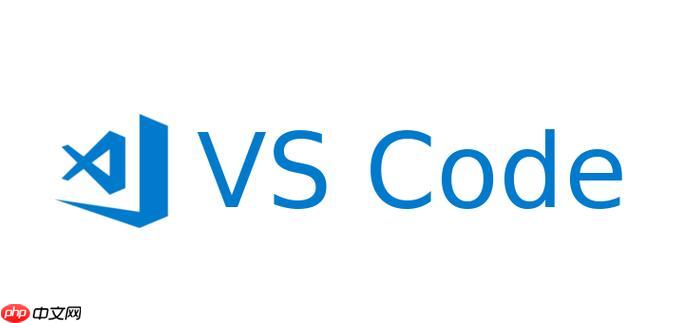
开发Flutter应用确实是一件让人兴奋的事情,尤其是使用VSCode这样强大且灵活的ide。今天就让我们一起探索如何在VSCode中配置和开发Flutter应用吧!
当我们谈到在VSCode中开发Flutter应用时,首先要明确的是,VSCode的灵活性和Flutter的跨平台能力相结合,为开发者提供了极大的便利。为什么选择VSCode呢?因为它不仅提供了优秀的代码编辑体验,还通过插件系统极大地扩展了Flutter开发的功能。不过,在这个过程中,也有一些常见的挑战和需要注意的地方,比如插件的选择、调试设置以及性能优化。
现在,让我们从配置环境开始,一步步地探索如何在VSCode中开发Flutter应用。
对于初学者来说,安装Flutter SDK和配置VSCode是第一步。你需要从Flutter官网下载SDK,然后按照官方文档进行安装。安装完毕后,打开VSCode,安装Flutter和Dart插件,这两个插件是开发Flutter应用的核心工具。安装好插件后,VSCode会自动识别Flutter项目,提供语法高亮、代码补全等功能。
在配置过程中,你可能会遇到一些常见的问题,比如路径设置错误或者插件安装失败。这里有一个小技巧:确保你的Flutter SDK路径在环境变量中正确设置,这样VSCode才能正确识别Flutter项目。如果遇到插件安装问题,不妨尝试重启VSCode或者检查网络连接。
当你的环境配置好后,创建一个新的Flutter项目就变得非常简单。打开VSCode的终端,输入flutter create my_app,一个新的Flutter项目就会生成在你的工作目录中。接下来,你可以使用VSCode打开这个项目,开始编写代码。
在编写Flutter代码时,VSCode的代码提示和自动补全功能会极大地提高你的开发效率。特别是对于Dart语言的新手来说,这是一个巨大的帮助。不过,需要注意的是,过度依赖自动补全可能会导致对代码结构和逻辑的理解不够深入。因此,在使用这些功能时,建议你同时阅读Dart和Flutter的官方文档,加深对语言和框架的理解。
调试Flutter应用是另一个重要的环节。VSCode提供了强大的调试工具,可以让你在开发过程中实时查看应用的状态。通过设置断点,你可以逐步执行代码,查看变量的值,帮助你找出问题所在。不过,在调试过程中,你可能会遇到一些性能问题,比如热重载速度慢。这时,你可以尝试优化你的代码,或者调整Flutter的配置文件,提高热重载的效率。
最后,我们来谈谈性能优化和最佳实践。在开发Flutter应用时,性能优化是一个持续的过程。你可以使用Flutter DevTools来分析应用的性能,找出瓶颈所在。特别是在处理大量数据或复杂ui时,合理使用ListView.builder而不是ListView可以显著提高性能。
在代码编写方面,保持代码的可读性和可维护性是非常重要的。使用适当的命名 conventions,编写清晰的注释,以及合理地组织代码结构,这些都是提高代码质量的关键。
总的来说,在VSCode中开发Flutter应用是一个充满挑战和乐趣的过程。通过正确的配置和使用最佳实践,你可以高效地开发出高质量的Flutter应用。希望这篇文章能为你提供一些有用的指导和启发,让你在Flutter开发的道路上走得更远。
// 一个简单的Flutter应用示例 import 'package:flutter/material.dart'; void main() { runApp(MyApp()); } class MyApp extends StatelessWidget { @override Widget build(BuildContext context) { return MaterialApp( title: 'Flutter Demo', theme: ThemeData( primarySwatch: Colors.blue, ), home: MyHomePage(title: 'Flutter Demo Home Page'), ); } } class MyHomePage extends StatefulWidget { MyHomePage({Key? key, required this.title}) : super(key: key); final String title; @override _MyHomePageState createState() => _MyHomePageState(); } class _MyHomePageState extends State<MyHomePage> { int _counter = 0; void _incrementCounter() { setState(() { _counter++; }); } @override Widget build(BuildContext context) { return Scaffold( appBar: AppBar( title: Text(widget.title), ), body: Center( child: Column( mainAxisAlignment: MainAxisAlignment.center, children: <Widget>[ Text( 'You have pushed the button this many times:', ), Text( '$_counter', style: Theme.of(context).textTheme.headline4, ), ], ), ), floatingActionButton: FloatingActionButton( onPressed: _incrementCounter, tooltip: 'Increment', child: Icon(Icons.add), ), ); } }
在这个过程中,我希望你能感受到Flutter和VSCode的强大之处,同时也希望你能避免一些常见的陷阱和误区。祝你在Flutter开发的旅程中一帆风顺!


















